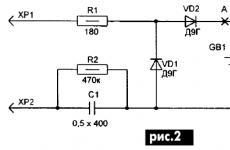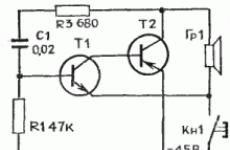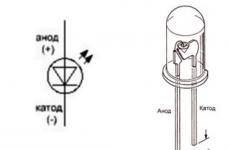Màn hình chính iPhone bị treo. Phải làm gì nếu iPhone của bạn bị treo? Làm thế nào để ngăn chặn tình trạng đóng băng trong tương lai
Đóng băng là một vấn đề mà bất kỳ thiết bị máy tính nào cũng gặp phải. Tại một thời điểm nào đó, một trong các chương trình bắt đầu hoạt động không chính xác hoặc xung đột với chương trình khác và kết quả là toàn bộ thiết bị không hoạt động. Đây chính xác là tình huống được gọi là đóng băng.
iPhone cũng dễ gặp phải sự cố này và đôi khi có thể bị treo. Thông thường, khi iPhone bị treo, nó không chịu tắt hoặc khởi động lại, khiến người dùng bối rối. Thông thường, các mẫu cũ hơn như iPhone 4, 4s, 5, 5s và 6. Nhưng đôi khi ngay cả người dùng iPhone 6s và 7 cũng gặp phải tình trạng treo máy.
Nếu bạn rơi vào tình huống như vậy thì tài liệu này sẽ giúp bạn, tại đây bạn sẽ tìm hiểu phải làm gì nếu iPhone của bạn bị treo.
iPhone bị treo và không tắt hoặc khởi động lại
Thông thường, nếu iPhone bị treo, người dùng cố gắng tắt hoặc khởi động lại bằng quy trình tiêu chuẩn, cụ thể là bằng cách nhấn và giữ nút Nguồn/Khóa. Thật không may, trong hầu hết các trường hợp iPhone bị treo phương pháp này tắt máy không hoạt động. IPhone tiếp tục hoạt động và chạy các ứng dụng bị treo bất kể người dùng nhấn nút nguồn bao lâu.
Nhưng iPhone có thay đổi phương pháp tắt máy, bỏ qua hệ điều hành iOS. Nhờ đó, phương pháp tắt máy này hoạt động ngay cả trên các thiết bị bị đóng băng hoàn toàn. Phương pháp là nhấn đồng thời nút Nguồn/Khóa.
Nút Home và nút Nguồn
Các nút “Home” và “Power” phải được nhấn và giữ đồng thời cho đến khi iPhone bị treo tắt. Sau khi tắt, bạn cần đợi vài giây và nhấn nhanh nút nguồn một lần. Sau đó, iPhone sẽ bật và bắt đầu hoạt động bình thường.
Cần lưu ý rằng tổ hợp phím “Home + Power” cũng có nhiệm vụ chụp ảnh màn hình. Tuy nhiên, để chụp ảnh màn hình, bạn cần nhấn các phím này theo đúng nghĩa đen trong 1 giây; nếu bạn giữ phím lâu hơn, tính năng chống đóng băng sẽ hoạt động và iPhone sẽ khởi động lại.
Nếu bạn có iPhone X hoặc mẫu mới hơn thì bạn cần sử dụng .
iPhone bị treo khi bật
Nhấn đồng thời nút Home + Nguồn cho phép bạn tắt và bật thiết bị trong mọi tình huống. Tuy nhiên, quy trình này không đảm bảo rằng iPhone sẽ không bị treo nữa trong quá trình khởi động.
Nếu iPhone của bạn bị treo trước khi thiết bị khởi động hoàn toàn, thì bạn có thể sử dụng chế độ khôi phục có tên là “Chế độ khôi phục”. Với sự trợ giúp của nó, bạn có thể khôi phục iPhone của mình về trạng thái ban đầu và khiến nó hoạt động trở lại. Tuy nhiên, bạn cần lưu ý rằng quy trình này tương đương với việc đặt lại về cài đặt gốc và dẫn đến việc xóa tất cả dữ liệu người dùng.
Để vào Chế độ phục hồi Mode trên iPhone và thực hiện recovery, bạn cần thực hiện như sau:
- Tắt iPhone của bạn và đợi vài phút để tất cả các chương trình hoàn thành công việc. Nếu iPhone không tắt theo cách tiêu chuẩn, thì bạn có thể sử dụng kết hợp “Home + Power” được mô tả ở trên.
- Tiếp theo, bạn cần nhấn nút “Home” và không nhả nút ra, hãy kết nối iPhone với máy tính qua cáp Lightning.
- Sau khi kết nối, tiếp tục giữ nút Home cho đến khi logo iTunes và hình ảnh cáp xuất hiện trên iPhone của bạn.
- Bây giờ bạn cần nhả nút Home và khởi chạy iTunes trên máy tính của mình.
- Trong iTunes, bạn cần vào cài đặt iPhone và nhấp vào nút “Khôi phục iPhone”.

Nút khôi phục iPhone
Bằng cách này, bạn có thể giải quyết vấn đề iPhone bị treo trong khi khởi động, tuy nhiên, như đã đề cập, để làm được điều này, bạn sẽ cần phải hy sinh tất cả các tệp người dùng. Bạn có thể đọc thêm về Chế độ khôi phục trong bài viết của chúng tôi.
Các thiết bị của Apple cũng có cái gọi là chế độ DFU hoặc Cập nhật chương trình cơ sở thiết bị. Nếu chế độ khôi phục không giúp ích được thì bạn có thể thử và thử khôi phục lại.
Không chắc chủ sở hữu iPhone hoặc thiết bị iOS khác đã từng gặp sự cố với phần mềm của tiện ích của mình khi thiết bị từ chối phản hồi khi chạm vào màn hình, bao gồm cả việc nhấn các nút điều khiển thiết bị. Phải làm gì nếu iPhone 4, 4S, 5, 5S, 6, 6S bị đơ và không tuân theo những mệnh lệnh đơn giản nhất của chủ nhân? Bài viết này sẽ thảo luận về ba phương pháp khởi động lại iPhone từ bất kỳ trạng thái nào.
Trước hết, chúng ta sẽ giả định rằng iPhone hoạt động ở chế độ tiêu chuẩn, nó có phản hồi thích hợp khi chạm, ngoan ngoãn thực hiện các lệnh cần thiết bằng cách nhấn nút Home và Power, trong khi chủ sở hữu thiết bị cần khởi động lại thiết bị về chế độ bình thường. .
Khởi động lại iPhone ở chế độ bình thường. Những cách hiệu quả.

- Bạn phải nhấn và giữ nút nguồn ở vị trí này (nó cũng thực hiện chức năng tắt nguồn)
- Tiếp theo, chạm vào nút và vuốt mạnh ngón tay sang phải. Trong thuật ngữ của iPhone, hành động này được gọi là vuốt. Như vậy, màn hình iPhone sẽ bắt đầu tối đi.
- Sau đó, bạn cần nhấn nút “Nguồn” trong giây lát. Sau đó, logo thương hiệu Apple sẽ xuất hiện trên màn hình và iPhone sẽ bắt đầu khởi động ở trạng thái bình thường.
Cách buộc khởi động lại iPhone
Cả iPhone và bất kỳ thiết bị Apple nào khác đều có thể được khởi động lại từ bất kỳ trạng thái nào. Để thực hiện việc này, bạn cần nhấn đồng thời hai phím: “Home” và “Power” trong 10 giây - không còn nữa. Sau đó, màn hình iPhone sẽ ngừng phản hồi và tối hoàn toàn.

Tiếp theo, bạn cần nhả cả hai nút này. Nếu ngay cả sau đó tiện ích này không bật và logo của nhà sản xuất không xuất hiện trên màn hình thì bạn sẽ cần phải nhấn nút nguồn. Chính phương pháp này có thể buộc một thiết bị điện tử khởi động lại vào sớm nhất có thể, tuy nhiên không nên sử dụng phương pháp này quá thường xuyên để tránh hậu quả không mong muốn lỗi thiết bị.
Video hướng dẫn “Hard Reset iPhone” - Buộc khởi động lại iPhone
Cách khởi động lại iPhone mà không cần nút bấm. Khả năng.
Phương pháp này chỉ được áp dụng khi iPhone hoạt động hoàn hảo và không gặp bất kỳ trục trặc nào. phần mềm, nhưng nút khởi động bị hỏng rõ ràng và hoạt động không hiệu quả.
Hiện tại, việc quản lý hiệu quả các thiết bị của Apple không chỉ có thể thực hiện được thông qua can thiệp thủ công. Trên thực tế, các nhà phát triển thiết bị này đã nghĩ ra những cách dễ dàng hơn để bật nó lên. Bạn chỉ cần kích hoạt chức năng Cảm ứng hỗ trợ.

Tính năng này được thiết kế để bật thiết bị mà không cần chạm trực tiếp vào nó. Khi chức năng này được bật, thiết bị sẽ bắt đầu hiểu từ xa.
Quy trình tương tự được áp dụng nếu bạn cần tắt iPhone mà không chạm vào nó. Điều này được thực hiện bằng cách sử dụng menu thiết bị.
Video hướng dẫn “Cách bật Assistive Touch trên iOS”
Một vài lưu ý như một kết luận.
- Các phương pháp nêu trên hoàn toàn có thể áp dụng khi bật, tắt và đóng băng thiết bị iOS ở bất kỳ trạng thái nào.
- Phương pháp cuối cùng hiệu quả nhất khi bảng cảm ứng của thiết bị ở tình trạng tốt, khi nó bị đơ Hỗ trợ cảm ứng không hoạt động.
Trong bài viết này chúng ta sẽ xem xét Phải làm gì nếu iPhone của bạn bị treo và cách khởi động lại nó nếu nó không phản hồi với bất kỳ hành động nào. Tại sao iPhone của tôi bị treo? có thể có nhiều nguyên nhân, ví dụ như nhiều ứng dụng chạy đồng thời, thiếu bộ nhớ truy cập tạm thời, virus, lỗi hoạt động của iPhone sau một thời gian dài hoạt động mà không khởi động lại, v.v. Làm gì để iPhone không bị đơ? Có, không có gì đặc biệt, đôi khi bạn cần phải khởi động lại ít nhất để loại bỏ lỗi trong hoạt động của điện thoại và không mở nhiều ứng dụng cùng một lúc. Bởi vì điện thoại thông minh mới nhất Vì đây là những thiết bị công nghệ cao với số lượng lớn các chương trình ứng dụng đang chạy nên bạn nên khởi động lại iPhone thường xuyên. Lấy một máy tính làm ví dụ, nếu bạn không bao giờ tắt nó và nó hoạt động liên tục, sớm hay muộn nó sẽ bị treo hoặc tự khởi động lại; điện thoại thông minh là một thiết bị hoạt động không kém và đôi khi việc khởi động lại đơn giản là cần thiết.
Bây giờ chúng ta hãy xem một số cách cách khởi động lại iPhone.
Phương pháp đầu tiên liên quan đến việc khởi động lại trong khi điện thoại thông minh đang hoạt động, tức là để phòng ngừa hoặc đơn giản là tắt iPhone hoặc iPad khi màn hình đang hoạt động.
Để tắt iPhone, nhấn và giữ nút “Nguồn” (nút bật và tắt điện thoại) nằm ở đầu trên cùng, bạn cần giữ nút này trong khoảng 4 hoặc 5 giây. Sau đó, trên màn hình phía trên, bạn sẽ thấy một nút vuốt lớn, thường có màu đỏ với dòng chữ “Tắt”, vuốt ngón tay qua nút từ trái sang phải và điện thoại sẽ tắt. Để bật nó, hãy nhấn nút "Nguồn" (nút để bật và tắt điện thoại) nằm ở đầu trên cùng. Như nhiều người nói, đây là cách đầu tiên để khởi động lại iPhone một cách mềm mại. Xem bên dưới cách khởi động lại iphone bị đơ hoặc iPad.
Chú ý!!! Mọi việc bạn làm với điện thoại của mình, bạn tự nguyện thực hiện và chấp nhận rủi ro và nguy hiểm của riêng mình! Ban quản trị trang không chịu trách nhiệm nếu điện thoại của bạn gặp trục trặc. Chúc may mắn!!!
Việc khởi động lại cứng được thực hiện nếu IPhone bị đóng băng hoàn toàn và không phản hồi bất kỳ hành động nào. Khởi động lại bằng nút nhấn sẽ hữu ích nếu bạn không thể tắt iPhone hoặc iPad bị treo. Hãy xem cách khởi động lại iPhone bị đóng băng.
Chúng ta nhấn và giữ các nút sau trên điện thoại: nút “Home” (nút home ở chính giữa phía dưới) và nút “Power” (nút bật và tắt điện thoại). Giữ khoảng 7 hoặc 10 giây, sau đó màn hình điện thoại thông minh sẽ tối, nếu sau đó iPhone không bật thì hãy nhấn nút nguồn.
Nếu bạn chưa khởi động lại iPhone trong một thời gian dài, chúng tôi khuyên bạn ít nhất nên thỉnh thoảng ngăn điện thoại bị treo trong tương lai và gây ra lỗi trong hoạt động của điện thoại thông minh. khởi động lại iPhone chỉ cần tắt và bật nó như được chỉ ra trong phương pháp đầu tiên. Đừng chờ đợi chiếc iPhone yêu quý của bạn bị treo vào thời điểm không thích hợp nhất, khi nó quá mềm đối với bạn trong tình trạng hoạt động.
Bài viết được gửi bởi Chernov A. Trạng thái xác minh và thanh toán cho bài viết: Đã xác minh và thanh toán.
- Tôi hy vọng bài viết này đã giúp bạn và bạn đã học được Phải làm gì nếu iPhone của bạn bị treo và không phản hồi với bất kỳ hành động nào.
- Chúng tôi sẽ rất vui nếu bạn thêm đánh giá, nhận xét, lời khuyên hữu ích và sẽ cung cấp sự hỗ trợ lẫn nhau.
- Có lẽ lời khuyên của bạn sẽ giúp người dùng iPhone giải quyết được vấn đề.
- Cảm ơn bạn đã phản hồi, hỗ trợ lẫn nhau và lời khuyên hữu ích!
Họ đã đi vào cuộc sống của chúng ta một cách vững chắc, phần lớn là nhờ công ty Apple. Thậm chí ngày nay, một trong những thiết bị được mong muốn nhất trên thế giới là mẫu iPhone 7 của Apple. Và đó thậm chí không phải là vấn đề được cải thiện Thông số kỹ thuật, mà còn ở thương hiệu và định vị của thiết bị. Nhưng mặc dù thực tế là iPhone hiện đại cho phép bạn lướt Internet, nghe nhạc, xem video và chơi game, điện thoại thông minh đều có một nhược điểm đáng kể- Hệ điều hành gặp trục trặc.
Hệ thống và đóng băng
Ưu điểm của điện thoại nút bấm cũ là chúng đáng tin cậy. Điều này là do thực tế là các bộ vi điều khiển có phần sụn độc quyền tại nhà máy và mỗi bộ phận đều được sửa lỗi tốt và thực hiện chức năng cụ thể của nó. Trong điện thoại thông minh, mọi thứ đều khác - hầu hết các chức năng đều được nhúng trong một con chip. Và, mặc dù thực tế là có phần sụn độc quyền của nhà máy ở đây, nhưng giao diện chịu trách nhiệm về một hệ điều hành phức tạp được cài đặt “trên cùng”. Điều này được thực hiện để mở rộng tính linh hoạt và linh hoạt trong các cải tiến hơn nữa với các bản cập nhật. Nhưng chính trong hệ điều hành thường có nhiều lỗi, sai sót và thiếu sự phát triển. Do đó, thiết bị có thể bị treo trong những điều kiện hoạt động khó lường nhất. Một số người dùng Apple iPhone 5 đã trực tiếp biết về vấn đề này.
Ưu điểm chính của các mẫu máy cũ hơn là có thể xử lý hiện tượng treo máy bằng cách tắt nguồn: pin của hầu hết các thiết bị đều có thể tháo rời. Nhưng bây giờ tình hình đã khác: hầu hết điện thoại thông minh không thể thu gọn được và bạn sẽ không thể tháo pin nhanh chóng. Và trong trường hợp một số điện thoại thông minh, bạn sẽ không thể tắt được tính năng này. Tất nhiên, nhiều người sẽ cho rằng bạn có thể tắt nguồn chỉ bằng một nút bấm. Nhưng việc tắt máy là do phần mềm và trong một số trường hợp kỹ thuật này sẽ không hoạt động.
Phải làm gì nếu iPhone của bạn bị treo và không phản hồi khi tắt máy
Cho dù các sản phẩm của Apple có được khen ngợi đến mức nào, thậm chí bất chấp giá thành của chúng, vẫn có những tình huống thiết bị ngừng phản hồi với máy ép, tức là. thiết bị chỉ đơn giản là bị treo và ngừng phản hồi các lệnh.
Nếu điện thoại thông minh của bạn bị treo, bạn nên đợi cho đến khi điện thoại ổn định và tự khởi động lại. Lời khuyên kỳ lạ, nhưng đôi khi nó có ích. Trong hầu hết các trường hợp khác, tính năng khởi động lại bắt buộc được cung cấp từ bất kỳ trạng thái nào. Để thực hiện việc này, hãy giữ nút nguồn và nút home. Bạn nên giữ vị trí này trong ít nhất 10 giây. Sau đó, thả các nút ra, thiết bị sẽ tắt và bật và logo Apple sẽ xuất hiện trên màn hình. Nếu nó không có ở đó, bạn sẽ cần bật điện thoại thông minh bằng cách nhấn nhanh nút nguồn.
Làm thế nào để tránh bị đóng băng trong tương lai?
Tình trạng đóng băng có thể xảy ra do phần sụn thô. Ngày đầu tiên bán điện thoại thông minh mới của Apple luôn là một hàng dài. Nhưng hoạt động hoàn hảo của phần sụn trong trường hợp này không được đảm bảo, sẽ phải mất nhiều tháng trôi qua trước khi nhà sản xuất “bắt” được hầu hết các lỗi. Ở đây chúng tôi chỉ có thể khuyên bạn cập nhật thường xuyên hơn: lúc đầu công ty sẽ gửi bản vá khá thường xuyên. Mẹo thứ hai: hãy cẩn thận khi lựa chọn chương trình. Việc đóng băng có thể do phần mềm của bên thứ ba chất lượng thấp gây ra. Và nói chung, một số lượng lớn trò chơi và chương trình sử dụng nhiều tài nguyên có thể bị quá tải hệ điều hành, và điện thoại thông minh sẽ đóng băng vào thời điểm không thích hợp nhất. Vì vậy, smartphone phải được giữ “sạch”.
Các sản phẩm của Apple là một trong những sản phẩm đáng tin cậy và chất lượng cao nhất trên thế giới, nhưng đôi khi chủ sở hữu của nó có thể gặp phải tình trạng iPhone hoặc iPad bị treo. Việc cảm biến bị trễ có thể do pin yếu hoặc trục trặc phần mềm. Phương pháp khởi động lại thông thường thường giúp màn hình cảm ứng hoạt động trở lại. Để tránh những sự cố tương tự với iPhone trong tương lai, bạn cần hiểu nguyên nhân khiến điện thoại thông minh của bạn bị treo.
Tại sao iPhone không phản hồi lệnh
Nếu iPhone của bạn bị đơ thì nguyên nhân đầu tiên bạn nên chú ý đó là số lượng lớn ứng dụng đang được sử dụng. Đặc biệt nếu một số trong số chúng liên tục chạy ở chế độ nền. Khi chạy đồng thời các chương trình yêu cầu nhiều dung lượng trên iOS (ví dụ: định vị địa lý, Facebook và các trò chơi khác nhau), những điều sau có thể xảy ra:
- Màn hình cảm ứng sẽ phản hồi chậm khi nhấn, khiến bạn không thể trả lời cuộc gọi đến, quay số, gửi tin nhắn hoặc mở khóa màn hình
- IPhone sẽ tắt do tiêu thụ pin cao
IPhone có thể bắt đầu gặp trục trặc ngay cả sau khi cập nhật chương trình qua Internet. Đặc biệt nếu chức năng “Tự động cập nhật” đang hoạt động.
Phải làm gì nếu màn hình cảm ứng điện thoại thông minh của bạn bị trục trặc
Nếu điện thoại của bạn bắt đầu trục trặc hoặc treo máy lần đầu tiên, trước tiên hãy thử đợi ứng dụng tương ứng phản hồi. Bản thân bộ xử lý sẽ đóng các ứng dụng không phản hồi và trở lại hoạt động bình thường. Nếu không có phản hồi, hãy thử khởi động lại thiết bị. Để làm điều này, bạn cần phải làm như sau:
- Nhấn nút "Home" và nút "Nguồn" cùng lúc
- giữ chúng trong ít nhất 5 giây
Sau đó, màn hình sẽ tối và điện thoại sẽ tự động bật. Nếu điều này không xảy ra, hãy nhấn nút khóa và iPhone sẽ hoạt động.
Một cách khác để khóa / mở khóa màn hình trên iPhone hoặc chỉ cần bật thiết bị nếu nút nguồn không phản hồi với lệnh là sạc điện thoại thông minh. Có thể điện thoại sẽ bắt đầu phản hồi với nút nguồn sau khi mức sạc pin đạt 100% do điện thoại bị treo do số lượng lớn chạy các ứng dụng đòi hỏi nhiều năng lượng.
Nếu cảm biến bị trễ, nhưng màn hình vẫn phản hồi chậm và ít nhất đưa ra một số phản ứng, thì bạn có thể thực hiện mà không cần phương pháp khởi động lại khẩn cấp. Để thực hiện việc này, chỉ cần thử tắt iPhone của bạn như bình thường:
- Bấm nút nguồn
- đợi cho đến khi “Slide To Power Off” xuất hiện trên màn hình điện thoại của bạn
- di chuyển thanh trượt đến vị trí mong muốn
Tiếp theo, bật thiết bị bằng cách nhấn nút khóa. Nếu Athos bị đứng hình và chậm lại do số lượng lớn phần mềm mã nguồn mở, sau đó khởi động lại và tắt các phương thức sẽ giúp nó khôi phục chức năng.
Nếu điện thoại bị treo hoặc chạy chậm sau khi cập nhật, hãy đặt lại cài đặt nhưng trước tiên hãy lưu tất cả dữ liệu trên thiết bị. Có hai cách để khắc phục điện thoại thông minh của bạn nếu nó bị trục trặc:
- "Đặt lại tất cả các thiết lập"- một phương pháp nhẹ nhàng, vì nó lưu tất cả dữ liệu người dùng; để thực hiện “Đặt lại tất cả cài đặt”, bạn cần vào “Cài đặt”, sau đó nhấp vào nút “Cơ bản” rồi nhấp vào nút “Đặt lại”
- “Xóa nội dung và cài đặt” - phương pháp căn bản, sẽ xóa tất cả dữ liệu khỏi thiết bị, bạn cũng có thể kích hoạt chức năng này trong phần “Cài đặt” (“Chung” - “Đặt lại”) bằng cách nhấp vào nút “Xóa iPhone”
Nếu lỗi iPhone liên quan đến bản cập nhật, thì sau khi đặt lại cài đặt, bạn sẽ có thể quay số bình thường và trả lời cuộc gọi và tin nhắn đến.
Nếu điện thoại thông minh của bạn thường xuyên chạy chậm và treo hoặc màn hình tự tối thì rất có thể cần phải cập nhật chương trình cơ sở. Chỉ có chuyên gia mới có thể giúp giải quyết vấn đề này.
Cách khởi động lại thiết bị của bạn mà không cần sử dụng nút nguồn
Có những tình huống bạn cần tắt hoặc khởi động lại mà không sử dụng nút tắt máy (đặc biệt đúng nếu chúng không hoạt động). Để thực hiện việc này, bạn cần “rút” chức năng “Chạm hỗ trợ” trên màn hình nền. Bạn có thể làm điều đó như thế này:
- đi tới mục menu “Cài đặt”
- chọn "Khả năng truy cập"
- kích hoạt "Chạm hỗ trợ" bằng cách di chuyển thanh trượt đến vị trí "Bật"
Chức năng này trên iPhone giúp bạn có thể khóa màn hình, tắt tiếng và điều chỉnh âm thanh, quay lại trang chủ mà không cần nhấn nút Home và quan trọng nhất là cho phép bạn tắt máy nếu nút nguồn không hoạt động.
Trợ giúp từ các chuyên gia
Nếu sau khi thực hiện tất cả các thao tác, điện thoại tiếp tục chạy chậm, định kỳ bị treo và không phản hồi với việc khóa và mở khóa, hãy tìm kiếm sự trợ giúp của chuyên gia. Các chuyên gia sẽ chẩn đoán thiết bị và xác định nguyên nhân khiến điện thoại thông minh không đổ chuông hoặc phản hồi với nút nguồn. Sau khi xác định được lỗi, công việc sau sẽ được thực hiện.